附註: 本文已完成其任務,將於不久之後淘汰。 為了避免造成「找不到網頁」問題,我們將在我們能掌握的範圍內,移除所有連往本文的連結。 如果您建立了連往本頁面的連結,請將之移除,與我們一同維持網路暢行無阻。
附註:
-
Mac 版 Word 2016 沒有如下所述的發佈版面配置功能。
-
如果您想要在檔中新增重複的頁首、頁尾或頁碼,請嘗試新增頁碼,或在 Mac 版 Word 中新增或編輯頁首及頁尾。
如果您希望讓特定元素 (例如文字或圖片) 出現在文件中的多個頁面上,您可以建立含有這些元素的主版頁面。 從主版頁面建立的頁面會顯示主版頁面所含的元素。 主版頁面也可以包含尺規輔助線,讓您用來確保文件中所有頁面上的文字方塊及其他元素的位置都一樣。
一份文件可以有多個主版頁面,您可讓不同的內容頁面以不同的主版頁面為依據。
在主版頁面上新增元素
-
在 [檢視] 功能表上,按一下 [發佈版面配置]。
如有一則訊息問您是否要在發佈版面配置檢視中建立新文件,請按一下 [繼續]。
-
在文件視窗右下角,按一下 [主版頁面] 索引標籤。
現在您已在主版頁面了。
-
新增您希望在每一頁都會出現的元素,例如,圖片或文字方塊。
這個圖片和文字方塊隨後會出現在每一頁上。
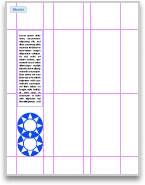
-
按一下文件視窗右下角的 [所有內容] 索引標籤。
隨後會關閉主版頁面,您則會看見一般頁面。
在文件中使用不同的主版頁面
-
在 [檢視] 功能表上,按一下 [發佈版面配置]。
如有一則訊息問您是否要在發佈版面配置檢視中建立新文件,請按一下 [繼續]。
-
在文件視窗右下角,按一下 [主版頁面] 索引標籤。
現在您已在主版頁面了。
-
按一下 [頁首及頁尾] 索引標籤,然後在 [選項] 底下,執行下列任一個動作:
|
若要 |
執行此動作 |
|
在文件第一頁使用不同的主版頁面 |
選取 [第一頁不同] 核取方塊。 |
|
奇數頁和偶數頁分別使用不同的主版頁面 |
選取 [奇數頁與偶數頁不同] 核取方塊。 |
|
讓下一頁與主版頁面相同 |
選取 [連結到前一個]。 |
-
在文件視窗右下角,按一下 [所有內容] 索引標籤。
隨後會關閉主版頁面,您則會看見一般頁面。
提示: 若要在文件中額外建立其他主版頁面,請按一下 [所有內容] 索引標籤,然後在 [插入] 功能表上,按一下 [新增主版頁面]。 按一下 [主版頁面] 索引標籤,然後向下捲動至新的主版頁面,即可開始編輯。










